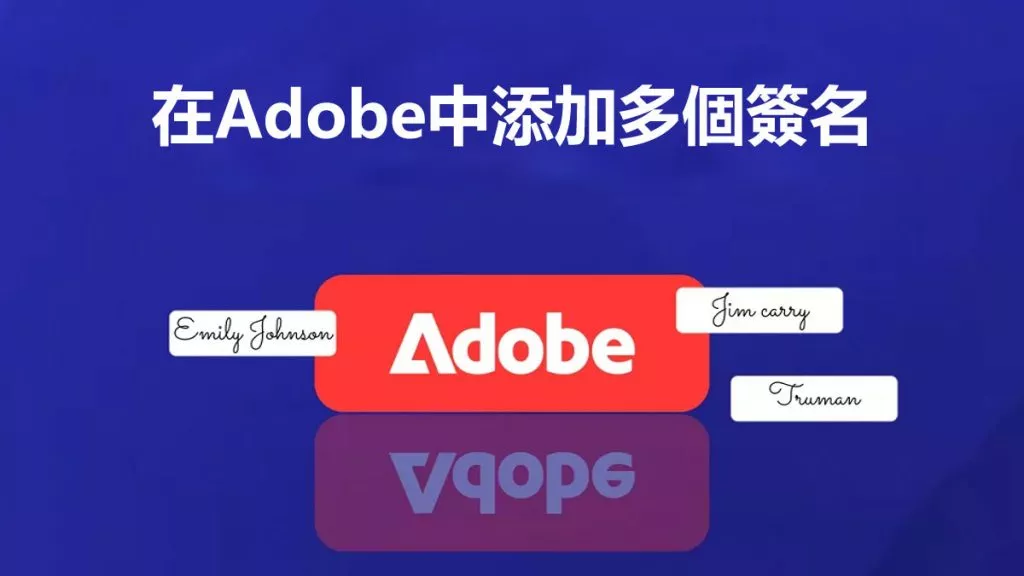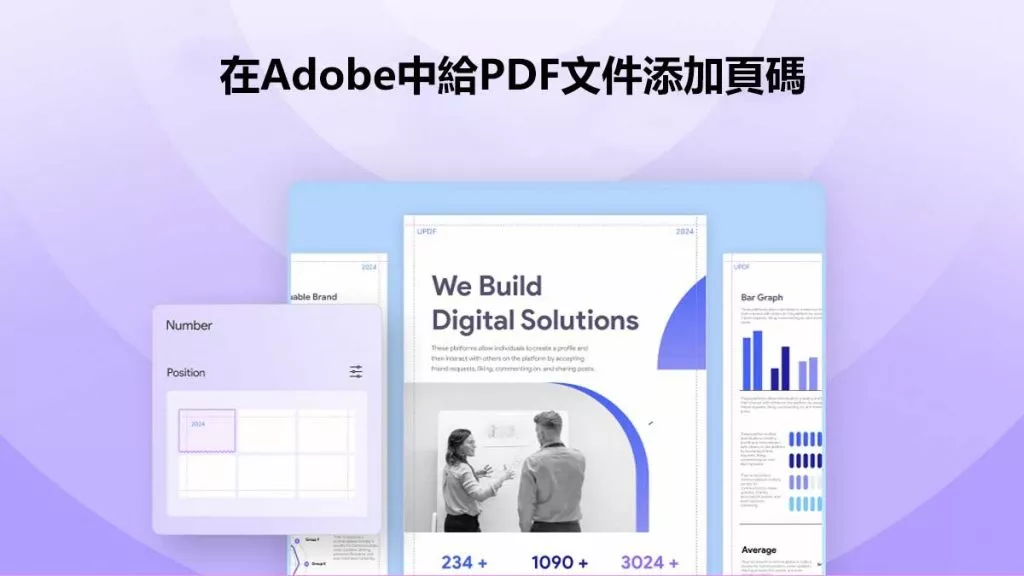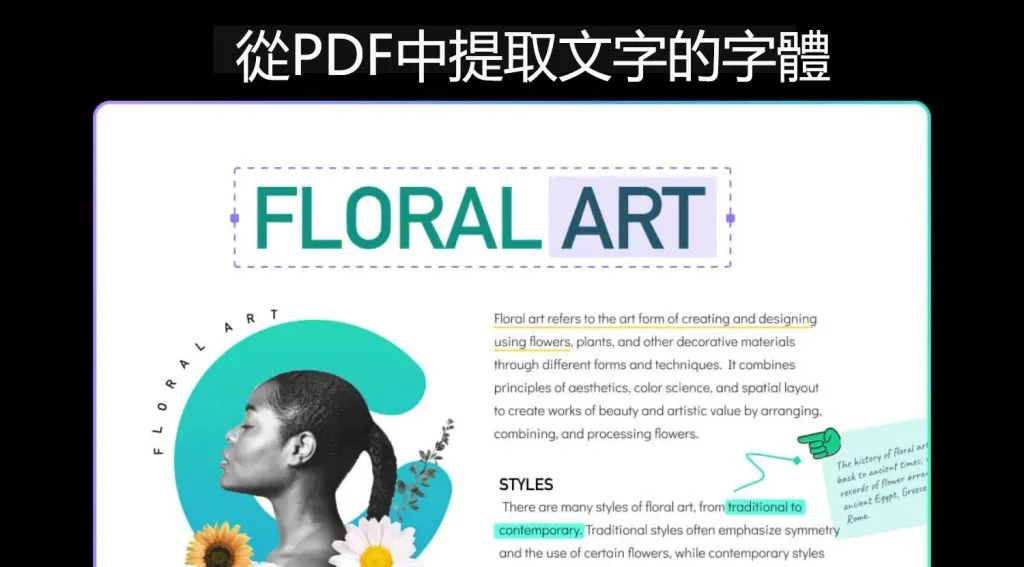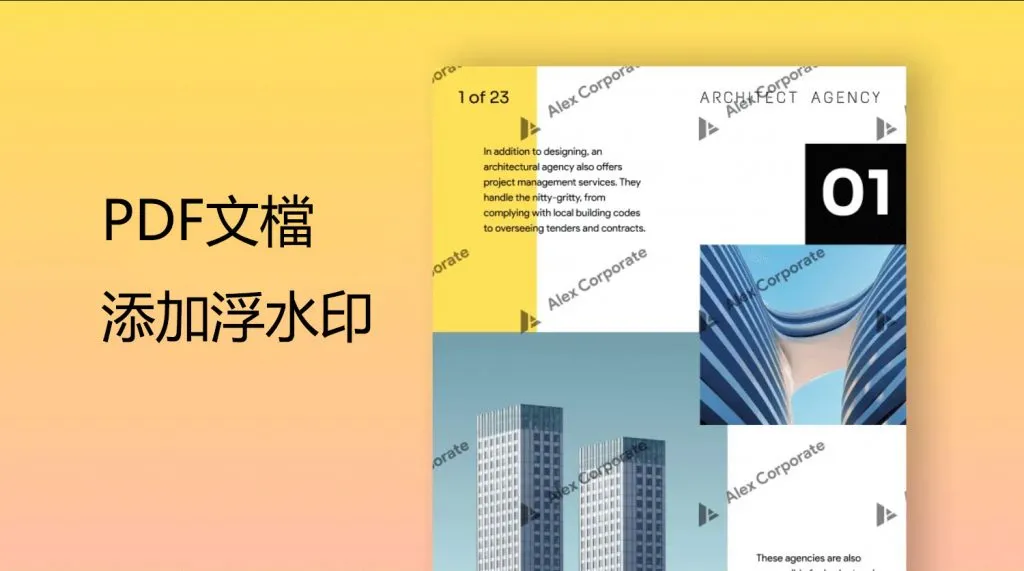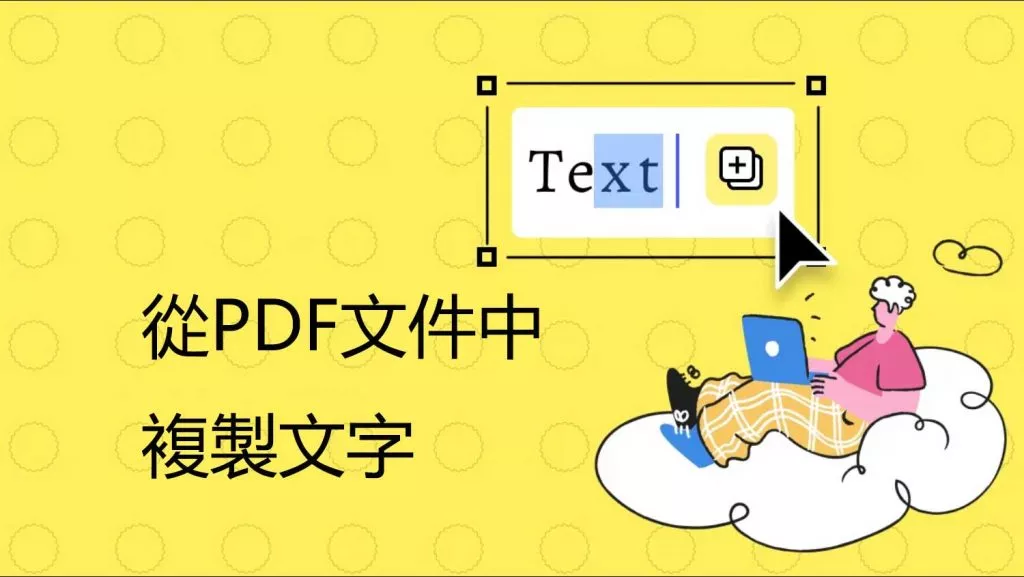想要更改 PDF 中的文字顏色?您可能想要這樣做的原因有很多,例如這樣做可以使某些文字從其他文字中突顯出來。無論您想要更改 PDF 文字、註釋還是浮水印的顏色,我們都能滿足您的要求。在本文中,我們將探討更改 PDF 中文字的顏色的不同方法。
如何變更 PDF 文字顏色(編輯模式)
我們今天要使用的更改 PDF 文字顏色的工具是UPDF,此 PDF 編輯器的獨特之處在於,可以輕鬆地編輯 PDF 文字和圖像 - 包括更改文字顏色。
事不宜遲,讓我們直接進入如何更改 PDF 文件中文字顏色的教程。
第 1 步:下載 UPDF 並匯入 PDF 文件
首先從下面的按鈕下載 UPDF。
Windows • macOS • iOS • Android 100% 安全性
透過將 PDF 檔案拖曳到 UI 中或使用歡迎頁面上的「開啟檔案」圖標,將 PDF 檔案匯入 UPDF。
第 2 步:進入編輯模式
點選左側工具列上的「編輯PDF」選項卡,進入UPDF 中的編輯模式。在編輯模式下,您可以編輯PDF文件中的任何文字和圖像。
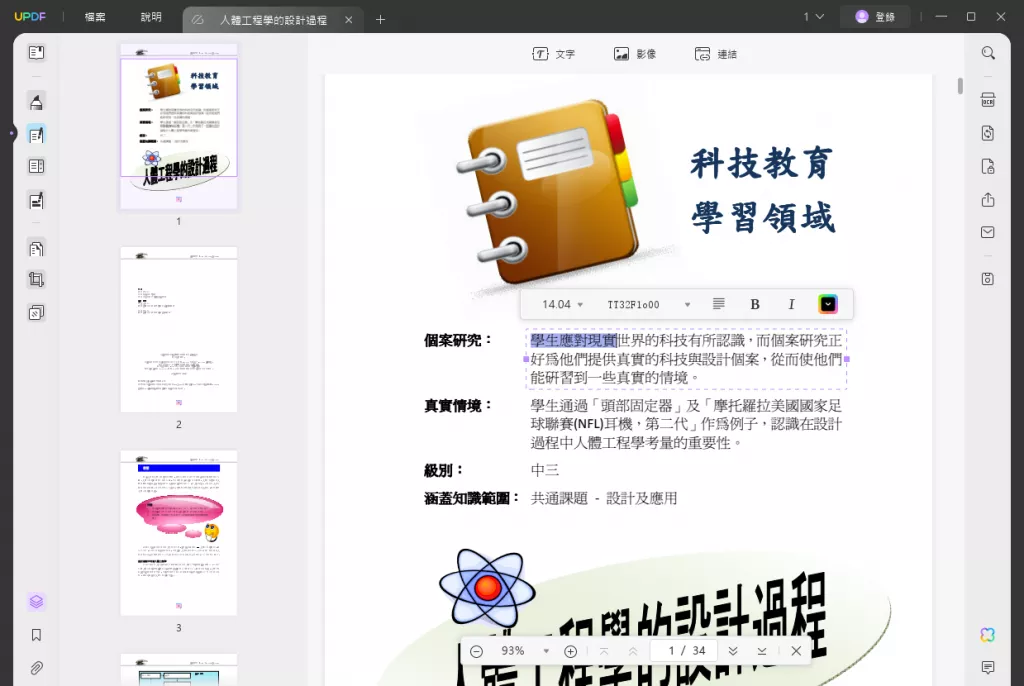
步驟 3:變更 PDF 中的文字顏色
點擊文字元素,然後透過點擊並拖曳動作選擇所需的文字。
現在您應該能夠在文字方塊元素內選擇的文字附近看到一個浮動工具列。點選浮動工具列右側的顏色圖示。這將顯示調色板。
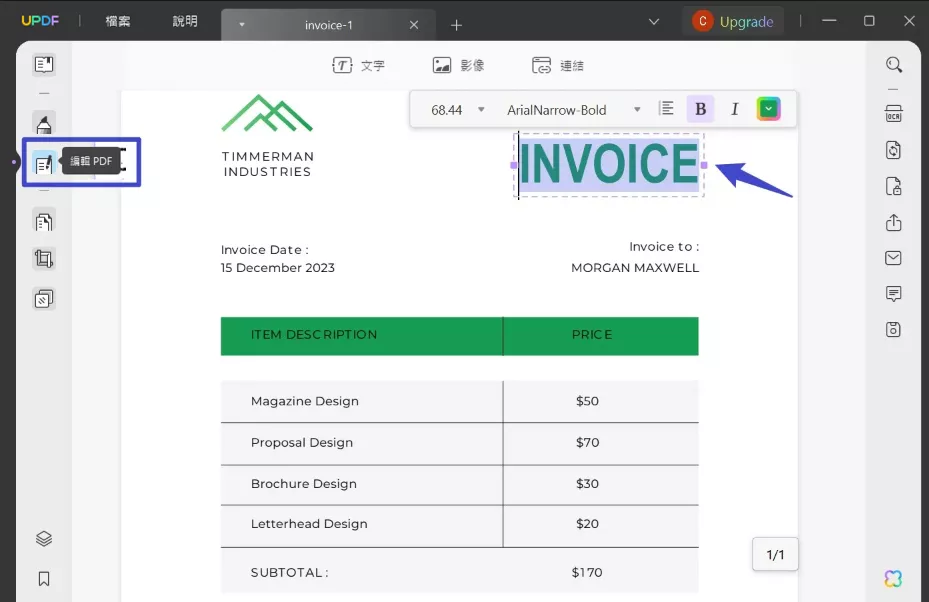
選擇合適的顏色,或輸入 RGB 以根據您的要求自訂顏色。對所選顏色感到滿意後,按一下關閉圖示以套用變更。
如果您想了解更多信息,可以查看如何更改PDF背景顏色的教程,您也可以觀看以下影片來了解有關UPDF編輯功能的更多資訊。
有關如何更改 PDF 文字顏色的影片教學課程
如果您想使用這些功能,請點擊下面的「免費下載」按鈕下載UPDF。
Windows • macOS • iOS • Android 100% 安全性
如何變更 PDF 中的文字方塊顏色(註釋模式)
在開始之前,了解 PDF 文件中的兩種文字類型非常重要:主體文字和註釋文字。在編輯模式下可以編輯正文文本,在註釋模式下可以編輯註釋文本。
如何更改 PDF 註釋中的文字顏色?
如果您已將文字註釋新增至 PDF 文件或取得已有此類標記的文檔,則可以輕鬆使用 UPDF 變更文字的顏色。由於註釋與文字編輯不同,因此方法也有所不同,您可以從下面所示的步驟觀察到:
第 1 步:開啟文件
以相同的方式開啟 PDF 檔案 - 拖放或使用「開啟檔案」按鈕。
第二步:進入注釋模式
若要變更註解或文字方塊的文字顏色,請按一下左側工具列上的「註解」標籤。
進入注釋模式後,您將能夠編輯所有註釋,包括更改文字顏色。
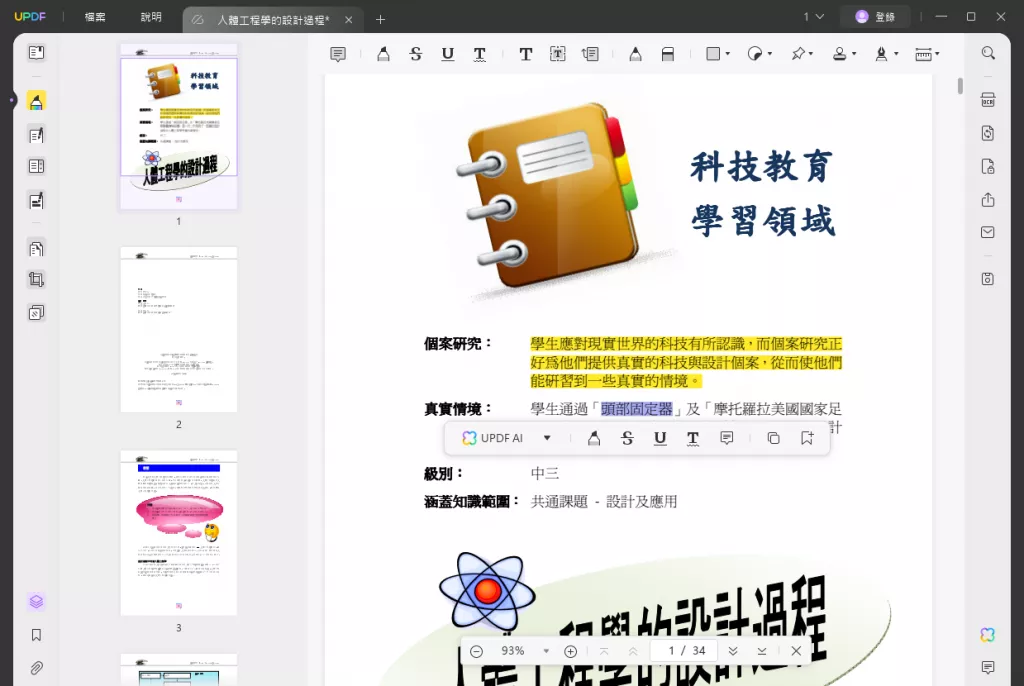
第 3 步:更改文字方塊顏色
找到正確的註釋或文字方塊後,右鍵單擊它。這將打開上下文選單,您可以在其中單擊“屬性”。
在「屬性」面板中,您可以從對應的工具列選項中選擇不同的顏色。您可以輕鬆自定義和變更 PDF 中的文字顏色。
選擇“樣式”選項,您可以變更文字方塊邊框顏色和背景顏色。在文字方塊外部按一下以套用更改,然後使用不同的名稱儲存檔案以表示您已進行更改。
就是這樣!您已成功學會了更改 PDF 文字方塊中的文字顏色。
此外,它還提供了一種方便的方法來突出顯示 PDF 中的文字或句子。因此,如果您想突出顯示一些特定的文字或句子,您可以繼續下載它並使用它的註釋工具。
Windows • macOS • iOS • Android 100% 安全性
如何變更可填寫 PDF 表單中的 PDF 字型顏色
使用者現在甚至可以更改可填寫表單欄位中文字的字體顏色。您只需進入 UPDF 的「準備表格」模式即可使用這些簡單的步驟完成工作。
步驟 1:在 UPDF 上匯入包含可填寫文字欄位的 PDF
首先,您必須在UPDF介面上匯入PDF表單才能開始變更字體顏色。然後,點選「準備表格」圖示進入包含多種表格編輯功能的模式。
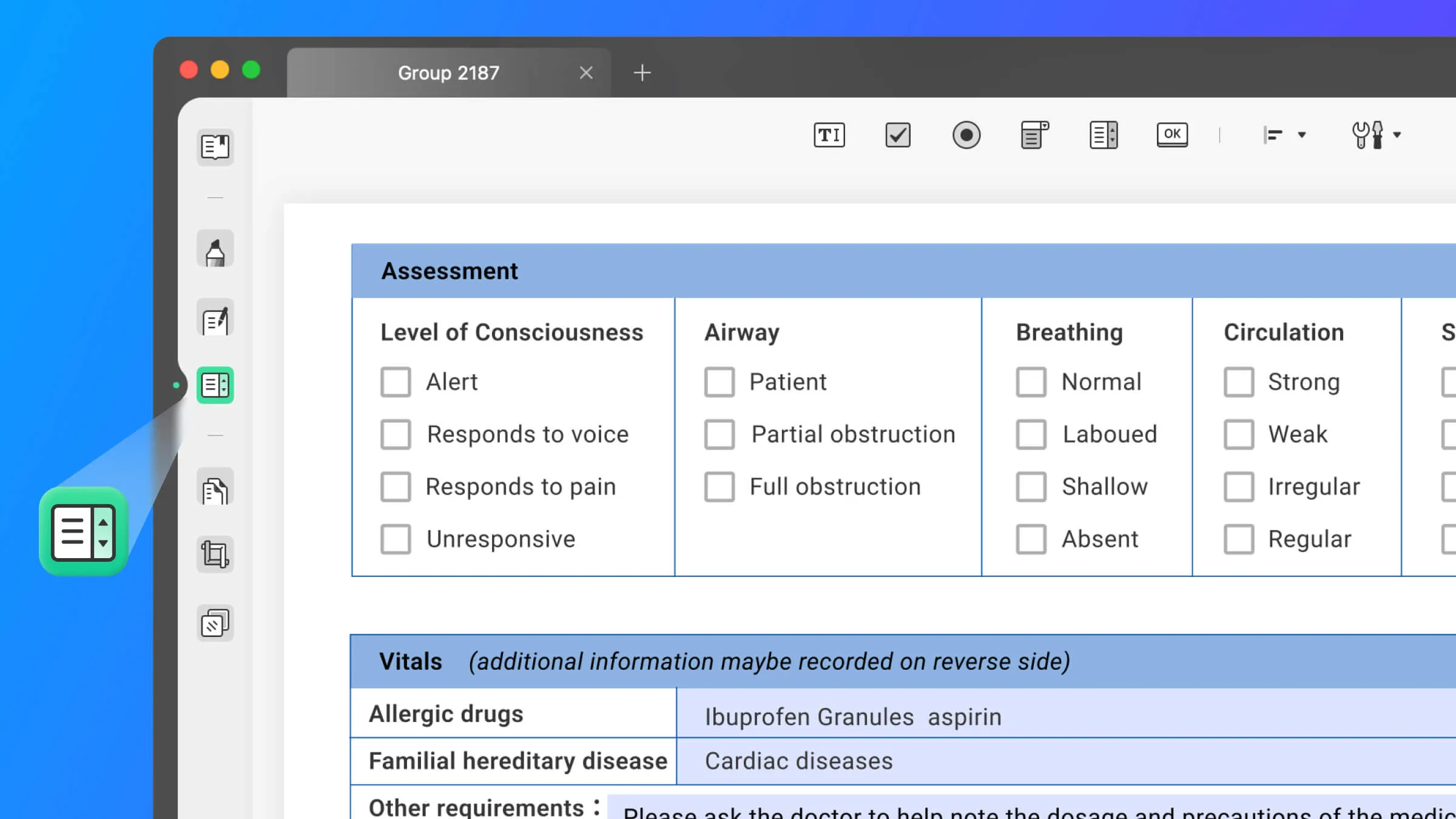
步驟 2:進入「樣式」標籤以套用字體顏色更改
現在您已進入此模式,雙擊包含要套用顏色變更的字體的任何文字欄位。透過這樣做,您將訪問螢幕右側的「屬性」視窗。
存取屬性選單後,按一下“樣式”選項卡,然後從“文字”部分中選擇您選擇的任何顏色。您甚至可以透過點擊「文字」部分中的多色框將自訂顏色套用到字體。
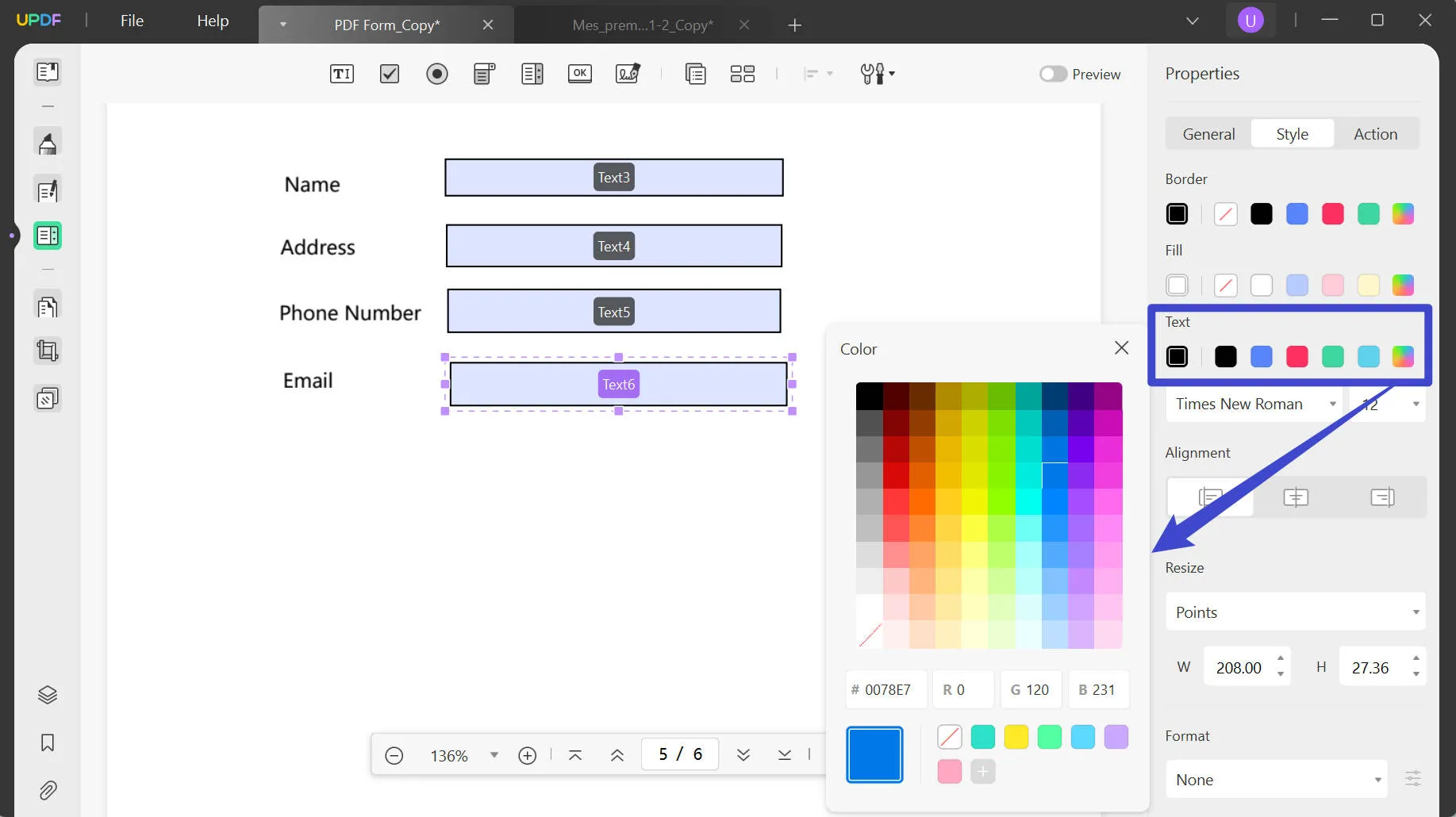
如何更改 PDF 中的浮水印文字顏色
UPDF 甚至允許您更改水印文字的字體顏色,您可以按照這些簡單易懂的步驟輕鬆更改文字顏色。
第 1 步:使用 UPDF 上的浮水印工具
將包含浮水印的PDF新增至UPDF介面後,點擊「頁面工具」圖示即可存取各種工具。在這裡,點擊頁面頂部的「浮水印」選項卡,將顯示一個包含 PDF 文件中所有浮水印的視窗。
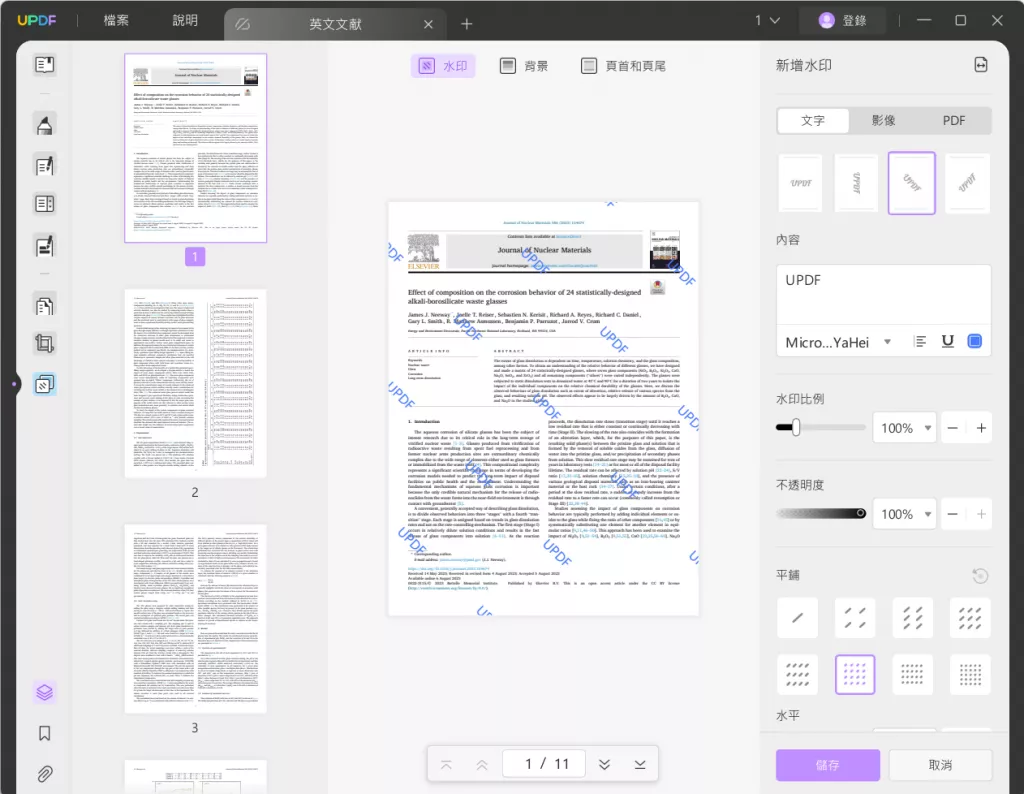
步驟 2:將字體顏色變更套用至浮水印
現在,將滑鼠懸停在要套用字體顏色變更的浮水印上,然後點擊「編輯浮水印」圖示。透過這樣做,您將訪問一個包含各種選項的窗口,以將編輯變更套用至浮水印。
在此側視窗中,按一下「內容」部分中的「顏色」方塊以選擇您選擇的任何字體顏色。
有關更改 PDF 字體顏色的常見問題解答
我們可以更改 PDF 中的顏色嗎?
是的,我們可以使用 UPDF 輕鬆更改 PDF 中的顏色。首先,進入「編輯」模式,然後選擇要變更顏色的文字。選擇你想要的顏色,你會發現文字的顏色立刻改變了。
如何更改 Adobe Acrobat 中文字的顏色?
只有 Adobe Acrobat 的高級版本可讓您更改文字的顏色。您可以前往“工具”,然後選擇“編輯 PDF”工具。然而,使用 Adobe Acrobat 每年的費用為 239.88 美元,而且該工具的介面對於初學者來說是難以承受的。為什麼不切換到 UPDF,這是一個更快的 PDF 編輯器,可以讓您更輕鬆地更改 PDF 中的文字顏色?
更改 PDF 字體顏色的最佳工具是什麼?
UPDF 是一款全能工具,具有許多出色的功能,包括字體顏色自訂,可幫助使用者達到理想的專業水平。您可以藉助此工具變更任何類型文字的字體顏色和大小。即使是可編輯文字欄位或浮水印中的內容也可以透過其獨特的編輯功能變更為任何所需的顏色。
為什麼不嘗試下一代 PDF 編輯器?
UPDF 具有許多優點,這不僅是因為它具有成本效益且易於使用。真正的 USP 是已經發布的豐富的功能集。使用者將可以使用他們期望從高級 PDF 編輯器獲得的所有基本和高級工具,但附加具有成本效益的價格標籤。
更重要的是,錦上添花的是用戶友好的介面和令人愉悅的美學設計,勢必會吸引許多PDF用戶,他們通常使用單調乏味的產品,這些產品更注重功能而不是漂亮的 UI。透過 UPDF,您無需花時間學習如何使用它,即可獲得兩全其美的效果。下載 UPDF 編輯器後,您還可以透過購買專業版來充分利用其最大功能。
Windows • macOS • iOS • Android 100% 安全性
 UPDF
UPDF
 Windows
Windows Mac
Mac iPhone/iPad
iPhone/iPad Android
Android UPDF AI 在線
UPDF AI 在線 UPDF 數位簽名
UPDF 數位簽名 PDF 閱讀器
PDF 閱讀器 PDF 文件註釋
PDF 文件註釋 PDF 編輯器
PDF 編輯器 PDF 格式轉換
PDF 格式轉換 建立 PDF
建立 PDF 壓縮 PDF
壓縮 PDF PDF 頁面管理
PDF 頁面管理 合併 PDF
合併 PDF 拆分 PDF
拆分 PDF 裁剪 PDF
裁剪 PDF 刪除頁面
刪除頁面 旋轉頁面
旋轉頁面 PDF 簽名
PDF 簽名 PDF 表單
PDF 表單 PDF 文件對比
PDF 文件對比 PDF 加密
PDF 加密 列印 PDF
列印 PDF 批量處理
批量處理 OCR
OCR UPDF Cloud
UPDF Cloud 關於 UPDF AI
關於 UPDF AI UPDF AI解決方案
UPDF AI解決方案  AI使用者指南
AI使用者指南 UPDF AI常見問題解答
UPDF AI常見問題解答 總結 PDF
總結 PDF 翻譯 PDF
翻譯 PDF 解釋 PDF
解釋 PDF 與 PDF 對話
與 PDF 對話 與圖像對話
與圖像對話 PDF 轉心智圖
PDF 轉心智圖 與 AI 聊天
與 AI 聊天 PDF 轉成 Word
PDF 轉成 Word PDF 轉成 Excel
PDF 轉成 Excel PDF 轉成 PPT
PDF 轉成 PPT 使用者指南
使用者指南 技術規格
技術規格 產品更新日誌
產品更新日誌 常見問題
常見問題 使用技巧
使用技巧 部落格
部落格 UPDF 評論
UPDF 評論 下載中心
下載中心 聯絡我們
聯絡我們